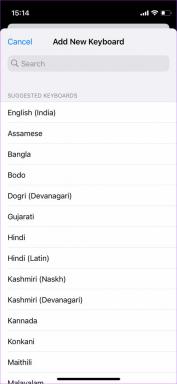9 mejores aplicaciones de calendario para Windows 11
Miscelánea / / December 18, 2021
El calendario es realmente importante no solo para saber qué día / fecha es hoy, sino también para marcar fechas importantes, planificar horarios y recordar los cumpleaños de sus seres queridos. A medida que se desarrolló la tecnología, el calendario también evolucionó de un calendario de papel a uno digital que reside en todos los dispositivos electrónicos. A continuación se enumeran algunas recomendaciones de las mejores aplicaciones de Calendario para Windows 11 que podrían mejorar su experiencia de mantenimiento de fechas. Windows 11 proporciona una Widget de calendario en la barra de tareas. Puede hacer clic en él para ver la tarjeta Calendario. Pero ocupa mucho espacio en el Centro de notificaciones. Por lo tanto, también proporcionamos una guía perfecta para ocultar Calendario en el centro de notificaciones de Windows 11.

Contenido
- Las mejores aplicaciones de calendario para Windows 11
- 1. calendario de Google
- 2. Correo y calendario
- 3. Calendario de Outlook
- 4. Calendario
- 5. Timetree
- 6. Daybridge
- 7. Calendario de parentesco
- 8. Un calendario
- 9. Calendario relámpago
- Cómo minimizar u ocultar el calendario en el Centro de notificaciones de Windows 11
- Consejo profesional: Cómo maximizar el calendario en el Centro de notificaciones de Windows 11
Las mejores aplicaciones de calendario para Windows 11
Primero, lea nuestra lista de las mejores aplicaciones de calendario gratuitas para Windows 11 y luego, los pasos para minimizar o maximizar el calendario en el Centro de notificaciones.
1. calendario de Google
Google Calendar es un lleno de funciones aplicación de calendario que está disponible en todas las plataformas principales. Sincroniza sus datos en todos los dispositivos conectados con la misma cuenta de Google. calendario de Google es de uso gratuito. Viene con sus pequeñas ventajas como:
- Compartir su calendario con otros
- Creando eventos
- Invitar invitados,
- Acceso al reloj mundial y
- Sincronización con software CRM.
Todas estas funciones ayudan aumentar la eficiencia del usuario. Debido a la integración de las cuentas de Google, la aplicación es una buena elección sobre su aplicación de calendario habitual.
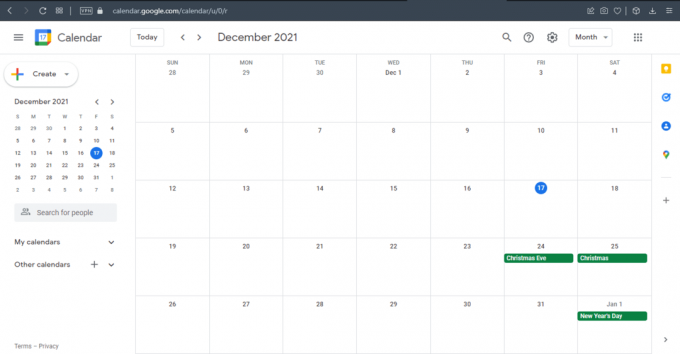
2. Correo y calendario
La aplicación Mail and Calendar proviene de la casa de Microsoft. Tiene todo lo que puede esperar de una aplicación de calendario básica. Correo y calendario La aplicación también es de uso gratuito y puede obtenerla en Microsoft Store.
- Tiene aplicaciones de Microsoft integradas como Tareas, Personas y el correo, lo que hace que el cambio en uno sea fácil con un solo clic.
- Proporciona opciones de personalización como un tema claro y oscuro, color de fondo e imágenes de su elección.
- También admite la integración en la nube junto con las principales plataformas de correo electrónico.
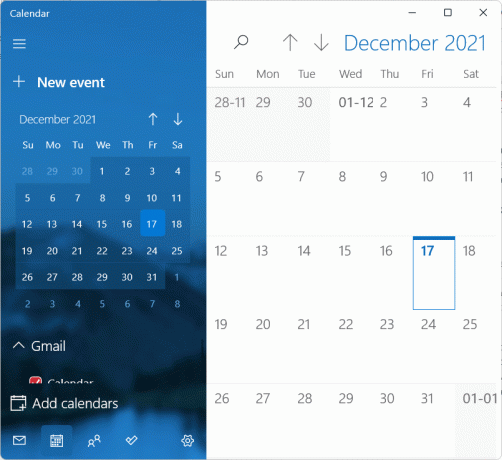
Leer también:Cómo activar y desactivar el recibo de lectura de correo electrónico de Outlook
3. Calendario de Outlook
Outlook Calendar es el componente de calendario creado específicamente teniendo en cuenta Microsoft Outlook. Visita panorama en su navegador para probar esta aplicación Calendario con estas increíbles funciones:
- Integra contactos, correo electrónico y otros características relacionadas con Outlook.
- Puede crear eventos y citas, organizar la reunión e invitar a sus contactos a la reunión.
- Además, puede consultar los horarios de grupos y otras personas, y mucho más.
- También esadmite varios calendarios y puedes verlos uno al lado del otro.
- También puede enviar su calendario por correo electrónico y compartirlo mediante los sitios web de Microsoft SharePoint.
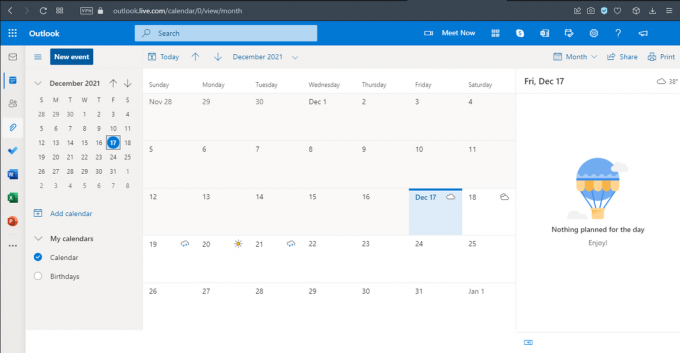
4. Calendario
Calendario se adapta a la necesidad de una aplicación de calendario funcional para escenarios de espacio de trabajo y es de uso gratuito.
- Te deja agregar múltiples espacios de trabajo para varios calendarios.
- Le permite analizar su vida personal y laboral para ver cuánto tiempo dedica a hacer qué.
- El calendario también le permite programar reuniones y crear eventos.

Leer también:Cómo arreglar la barra de tareas de Windows 11 que no funciona
5. Timetree
Timetree es una gran idea para las personas que necesitan un calendario impulsado por un propósito. Puedes visitar el oficial Timetree sitio web para descargarlo.
- Usted puede personalizar cómo se ve tu calendario.
- Puedes llenarlo según tus necesidades.
- Se puede utilizar para gestionar horarios de trabajo, tiempos y asignaciones, etc.
- Es fácil de usar.
- Además, te da notas de apoyo para apuntar puntos importantes.

6. Daybridge
Daybridge es bastante nuevo para esta lista, ya que todavía está en su fase de prueba beta. Sin embargo, esto no significa que le falte alguna característica que puedas encontrar en sus otros rivales. Puede unirse a la lista de espera probando este increíble Daybridge aplicación de calendario.
- Una de las características más destacadas de Daybridge es su Ayuda de viaje que realiza un seguimiento de su itinerario y rutina de sueño.
- Viene con Integración IFTTT lo que permite que la aplicación se conecte a otros servicios y productos, haciendo que la automatización sea muy sencilla.
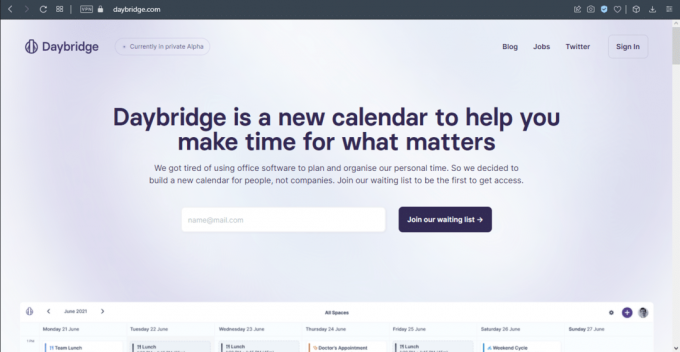
Leer también:Reparar la reaparición del mensaje de contraseña de Outlook
7. Calendario de parentesco
Este proyecto de calendario de código abierto está hecho para ser utilizado con Mailbird. Si ya es usuario de Mailbird, sin duda le encantará. Puedes registrarte para Calendario de parentesco aquí.
- Es un aplicación pagada eso cuesta alrededor de $ 2,33 al mes.
- Este es el alternativa más cercana a Sunrise calendario de Microsoft.
- Es compatible con muchas integraciones de calendario de redes sociales para asegurarse de realizar un seguimiento de su vida social junto con su vida profesional.

8. Un calendario
Un calendario reúne todos sus calendarios de Google Calendar, Outlook Exchange, iCloud, Office 365 y muchos otros servicios en un solo lugar. De esta forma, justifica su nombre. Puedes obtener Un calendario gratis desde Microsoft Store.
- Es compatible múltiples modos de visualización y gestiona citas en todos los calendarios diferentes.
- También ofrece temas de calendario y opciones de varios idiomas.
- Viene con soporte de widget para mosaicos de Windows Live que es personalizable.
- Curiosamente, también puede funcionar sin conexión a Internet. Sin embargo, la funcionalidad se reduce a ver y administrar citas únicamente.
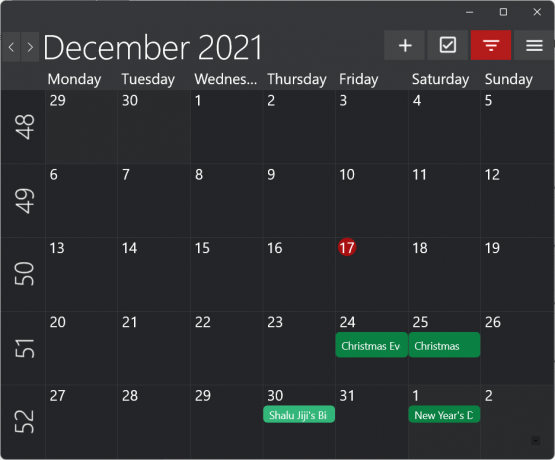
Leer también:Cómo agregar widgets al escritorio de Windows 10
9. Calendario relámpago
Lightning Calendar es la extensión de calendario del servicio de correo Mozilla Thunderbird. Tratar Calendario relámpago en Thunderbird Mail.
- Está fuente abierta y completamente gratis para todos.
- Puede realizar todas las tareas básicas del calendario.
- También debido a su naturaleza de código abierto, Lightening Calendar tiene gran apoyo de la comunidad.
- Ofrece funciones como seguimiento del progreso y aplazamiento avanzado que ayudan mucho en la gestión adecuada de las reuniones.
- Además, brinda opciones y configuraciones al usuario para personalizarlo de acuerdo a sus necesidades; ya sea un individuo o una organización.

Leer también:Cómo deshabilitar las insignias de notificación en Windows 11
Cómo minimizar u ocultar el calendario en el Centro de notificaciones de Windows 11
Un calendario ampliado en el centro de notificaciones puede interrumpir el diseño de su escritorio, espacio de trabajo y el flujo de su trabajo. Ocupa demasiado espacio en el Centro de notificaciones y lo abarrota de manera efectiva. El único método para sacar el calendario de su camino al monitorear sus alertas es minimizarlo. Esto contribuye a la creación de un Centro de notificaciones limpio y ordenado, que se centra únicamente en las notificaciones pertinentes.
Nota: Cuando minimiza el calendario, permanece minimizado incluso si reinicia o apaga su computadora - por ese día. Después de eso, vuelve a mostrarse completamente al día siguiente.
Siga los pasos que se enumeran a continuación para minimizar el Calendario en el Centro de notificaciones de Windows 11:
1. Clickea en el Icono de reloj / fecha en la esquina inferior derecha de la Barra de tareas.

2. Luego, haga clic en el icono de flecha que apunta hacia abajo en la esquina superior derecha de la Calendario tarjeta en el Centro de notificaciones.
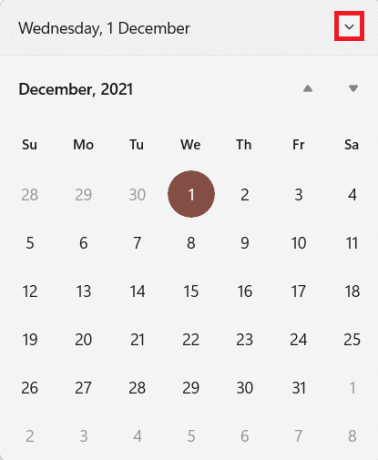
3. Por fin, Tarjeta de calendario se minimizará, como se muestra.

Consejo profesional: Cómo maximizar el calendario en el Centro de notificaciones de Windows 11
Un Calendario minimizado libera mucho espacio en el centro de notificaciones para otras alertas. Aunque, si queremos verlo con normalidad simplemente pulsamos el punta de flecha hacia arriba en la esquina superior derecha de la Mosaico de calendario para restaurar el calendario minimizado.
Recomendado:
- Cómo cambiar el avatar de perfil de Microsoft Teams
- Cómo descargar la herramienta de reparación Hextech
- Cómo escribir N con el código alternativo de Tilde
- Cómo habilitar el modo de hibernación en Windows 11
Esperamos que haya encontrado esta lista de Las mejores aplicaciones de calendario para Windows 11 PC útil. Háganos saber si tiene alguna sugerencia de sus propias aplicaciones de calendario. Esperamos que también haya aprendido a minimizar o maximizar el calendario en el Centro de notificaciones. Deje sus consultas en el cuadro de comentarios a continuación.